Filezilla ftp client. Удаленная работа с хостингом.
Filezilla ftp client – это прекрасная программа для доступа к серверу хостинга, на котором находится ваш сайт, через ftp соединение. Я бы даже сказал так – это необходимая программа, которая нужна любому вэб-мастеру. Если вы, уважаемый читатель, еще не умеете работать с программой filezilla ftp client, то я настоятельно советую вам научиться, и вы сами увидите, как просто, легко и удобно работать с filezilla ftp client. Об этой программе данная статья.
Лично я уже давненько слышал о программе filezilla ftp client, но не пользовался ей. Около года назад я все-таки решил попробовать работать с filezilla ftp client и просто влюбился в эту программу.
Небольшое отступление: ftp (File Transfer Protocol) соединение – это метод соединения и перемещения файлов через интернет. В данном случае, программа filezilla ftp client позволяет все это проделывать между компьютером и сервером вашего хостинга, на котором находится ваш вэб-ресурс.
С помощью программы filezilla ftp client запросто делается масса операций с сайтом: подключается соединение вашего сайта с хостингом через ftp client; смена права доступа к элементам (папкам, файлам), находящимся на хостинге; создание, переименовывание, удаление файлов сайта; скачивание и закачивание любых файлов с вашего персонального компьютера на хостинг и наоборот; редактирование всех файлов и папок вашего вэб-сайта с помощью программы notepad++ (именно с помощью этого блокнота рекомендуется редактировать программные коды во избежание ошибок).
Скачать программу filezilla ftp client можно будет по ссылке, которая приведена в заключительной части статьи. В той же части статьи, уважаемый читатель, вы найдете и ссылку, по которой можно будет скачать и программу notepad++ (необходимого приложения к программе filezilla ftp client).
Сначала я покажу, как настроить filezilla ftp client правильно, а затем расскажу, как работать с filezilla ftp client. Свой рассказ я буду сопровождать для наглядности скриншотами.
В процессе настройки filezilla ftp client будет проходить и ваше знакомство с программой, уважаемый читатель.
Как настроить filezilla ftp client.
После установки и открытия программы необходимо будет сделать некоторые настройки, позволяющие подключить filezilla ftp client к серверу вашего хостинга. Для этого нужно нажать кнопку ФАЙЛ и в выпавшем меню выбрать функцию МЕНЕДЖЕР САЙТОВ.
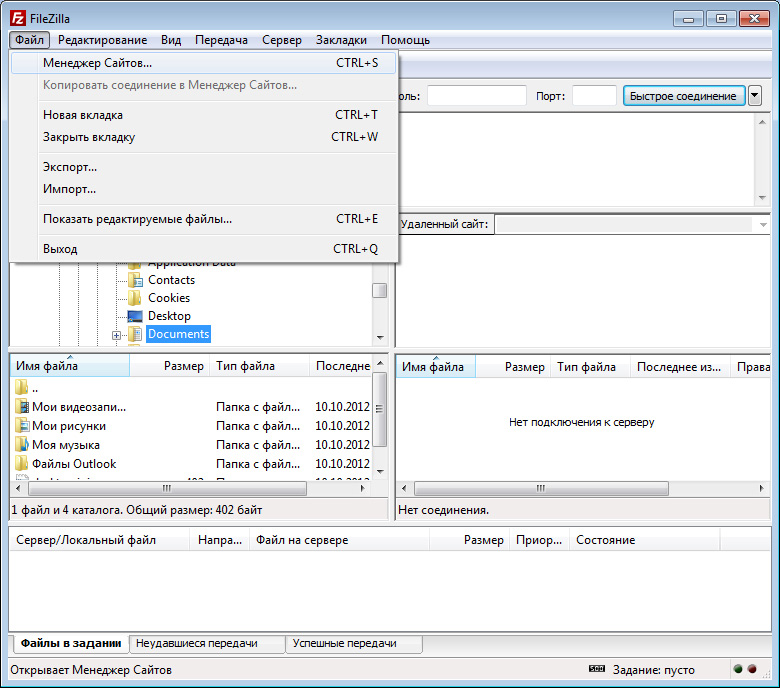
В программе filezilla ftp client откроется новое окно, где выполняем настройки по порядку:
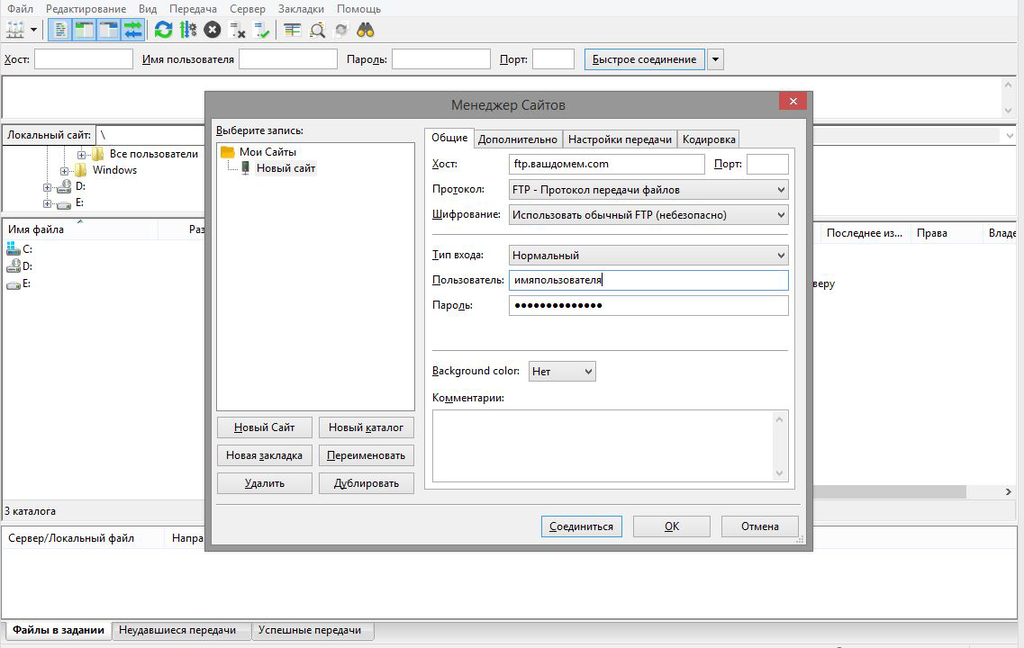
1. Нажать кнопку НОВЫЙ САЙТ.
2. Вверху появится надпись «новый сайт», где можно ввести название своего сайта или написать, например, МОЙ САЙТ (когда вы запустите программу filezilla ftp client и нажмете на это название сайта, то произойдет автоматическое подключение программы к серверу хостинга).
3. В это поле записывается IP хостинга, либо адрес своего хостинга (эти данные можно узнать либо в панели управления на хостинге, либо в письме, которое вы получили при своей регистрации на хостинге).
4. В поле ТИП ВХОДА вместо АНОНИМНЫЙ выбираете НОРМАЛЬНЫЙ (нажмите на уголок справа и в выпавшем меню выбирайте нужный пункт).
5. В поля ПОЛЬЗОВАТЕЛЬ и ПАРОЛЬ вводятся свои данные, под которыми вы заходите в аккаунт своего хостинга.
6. Для сохранения введенных данных нажмите кнопку СОЕДИНИТЬСЯ.
Теперь соединяться ваш компьютер с сервером хостинга будет при нажатии на треугольник и выборе названия вашего вэб-ресурса.
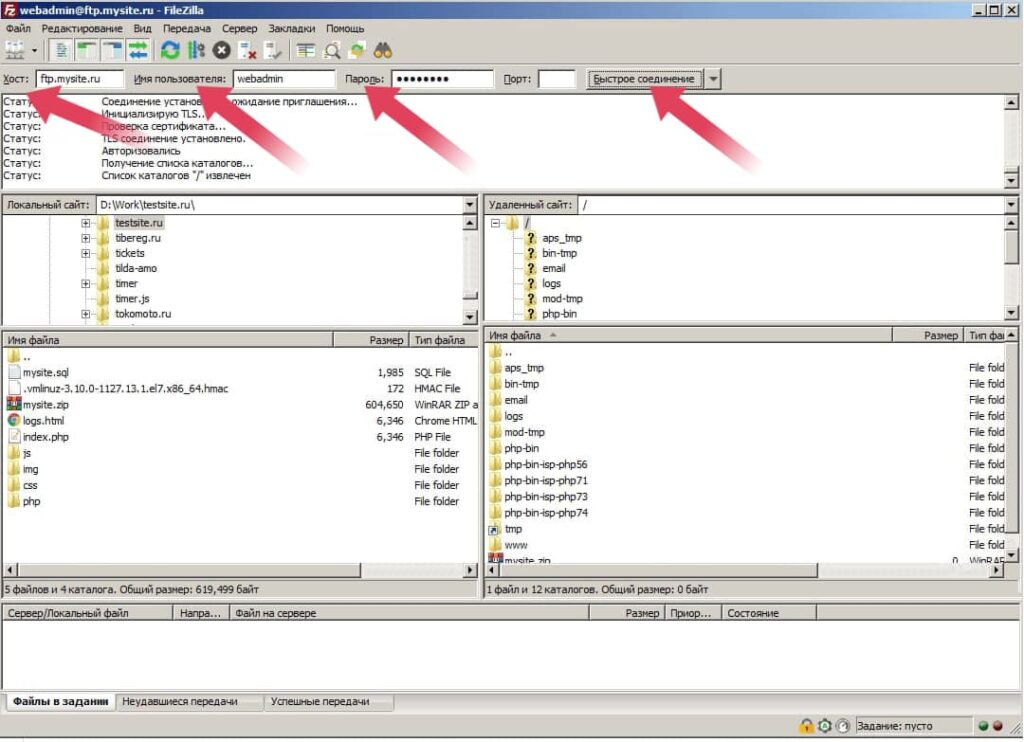
Все, теперь настройка программы filezilla ftp client выполнена. Но нам нужно будет правильно «привязать» filezilla ftp client к notepad++, чтобы грамотно проводить редактирование файлов. А раз надо «привязать», то и будем «привязывать».
Зачем нужно делать редактирование файлов? Да мало-ли для чего! Например, чтобы подправить какой-либо файл, переименовать файл и т.д.
Для этого нужно будет скачать и установить на компьютер программу блокнота notepad++. «Привязка» notepad++ к filezilla ftp client для наглядности показана.
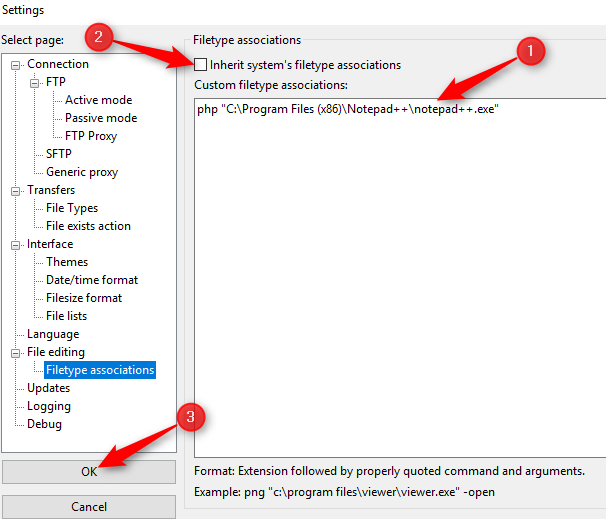
1. В программе filezilla ftp client нажимаете кнопку РЕДАКТИРОВАНИЕ и в выпавшем списке выбираете функцию НАСТРОЙКИ, открывается окно с одноименным названием (НАСТРОЙКИ).
2. В открывшемся окне НАСТРОЙКИ выбираете слева функцию ПРАВКА ФАЙЛОВ.
3. В открывшемся справа окне выбираете функцию ИСПОЛЬЗОВАТЬ СЛЕДУЮЩИЙ РЕДАКТОР, где, нажав кнопку ОБЗОР, выбираете установленную на вашем компьютере программу notepad++. Нажимаете кнопку ОК, чтобы ваши настройки сохранились.
Все, «привязка» сделана, и теперь при редактировании файлов в filezilla ftp client всегда будет открываться программа блокнота notepad++.
Как изменить права доступа к файлам в filezilla ftp client.
Небольшое отступление: на сервере вашего хостинга у каждого файла имеются определенные права, что означает действия, которые возможны в отношении данного файла (например, читать, запускать или записывать). И вот тогда, когда к данному файлу не прописаны определенные действия, то они не будут выполняться на сервере хостинг-провайдера, т.е. изменение права доступа к файлу сделать не получится.
Для изменения права доступа к файлу вам достаточно будет выделить нужный файл правой кнопкой и в выпавшем меню выбрать функцию ПРАВА ДОСТУПА К ФАЙЛУ.

Перед вами открывается окно ИЗМЕНИТЬ АТРИБУТЫ ФАЙЛА, где можно будет проставить крыжики в нужных вам чек-боксах в нужном порядке или ввести числовое значение. Сохранить настройки. Полный доступ будет предоставлять права с числовым значением 777.
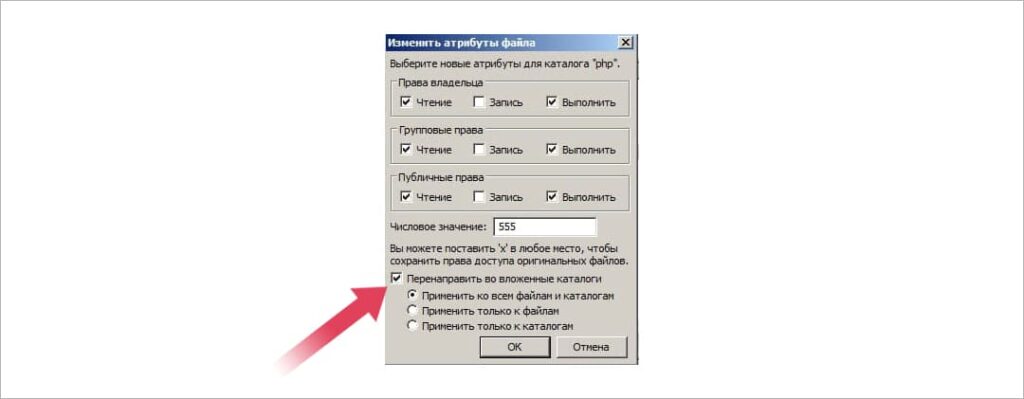
В программе filezilla ftp client доступ прав к папкам имеет один нюанс. Если в папке (доступ прав к которой вы желаете изменить) есть какие-либо вложения (файлы или подпапки), то вы должны для себя решить, – нужно ли вам перенаправлять устанавливаемые права доступа к ним, или же к ним будут применены иные права доступа.
Если вами в функции ПЕРЕНАПРАВИТЬ ВО ВЛОЖЕННЫЕ КАТАЛОГИ будет поставлен крыжик, то права доступа будут установлены для всего содержимого папки (каталога).
НЕОБХОДИМО после всех внесенных изменений вернуть права доступа в изначальное положение. Это ОБЯЗАТЕЛЬНО НУЖНО сделать для безопасности вашего вэб-ресурса!!!
Как работать с filezilla ftp client.
Работать с программой filezilla ftp client легко и просто. Возможно, что с первого раза у вас, уважаемый читатель, возникнут трудности в работе. Но это только в первый раз, поработав несколько раз, вы очень быстро освоите filezilla ftp client и будете только радоваться жизни вэб-мастера.
Слева в программе filezilla ftp client есть окно ЛОКАЛЬНЫЙ САЙТ – это ваш компьютер. В этом окне можно открывать диски вашего компьютера, содержимое которых (файлы и папки) будет показано «в дереве» в окне, которое расположено тоже слева, но чуть ниже.
В правом верхнем окне УДАЛЕННЫЙ САЙТ программа filezilla ftp client показывает ваш вэб-ресурс (сайт/блог). В этом окне можно открывать содержимое (файлы и папки) вашего вэб-ресурса.
Содержимое из левого нижнего окна (ваш компьютер) можно перемешать (зажать левой кнопкой мыши) в правое нижнее окно (ваш вэб-ресурс). Также можно делать и другие действия (например, переименовать, удалить).
Если же вы хотите сделать какие-либо изменения в файлах вашего вэб-ресурса с помощью программы filezilla ftp client, то выделите нужный вам файл (скриншот – 5), щелчком правой кнопки мыши, и из выпавшего меню выберите функцию ПРОСМОТР/ПРАВКА.
Тогда нужный вам файл откроется в блокноте notepad++, где вы и сможете сделать все предстоящие редактирования. Notepad++ поможет вам избежать проблем с вэб-ресурсом, если вы сделаете какие-либо неправильные изменения в кодах (можно вернуть назад на нужное количество шагов изменений и вэб-ресурс восстановится в значениях, предшествующих редактированию).
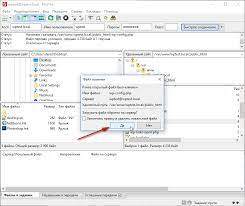
Если все изменения (редактирование) в кодах вы сделали и проверили, что ваш вэб-ресурс работает нормально («не поплыл» и его не перекосило), то сохраняете изменения в notepad++, переходите обратно в filezilla ftp client и программа говорит вам обо всех проделанных изменениях, жмете на слово ДА.
Если вы выделите какой-либо файл правой кнопкой мыши, то в выпавшем меню вы сможете выбрать еще некоторые действия: создать файл, создать каталог (папку), удалить, переименовать.
Вот так работает программа filezilla ftp client.



















